Utambuzi wa Uso wa Video wa AVIGILON Unity
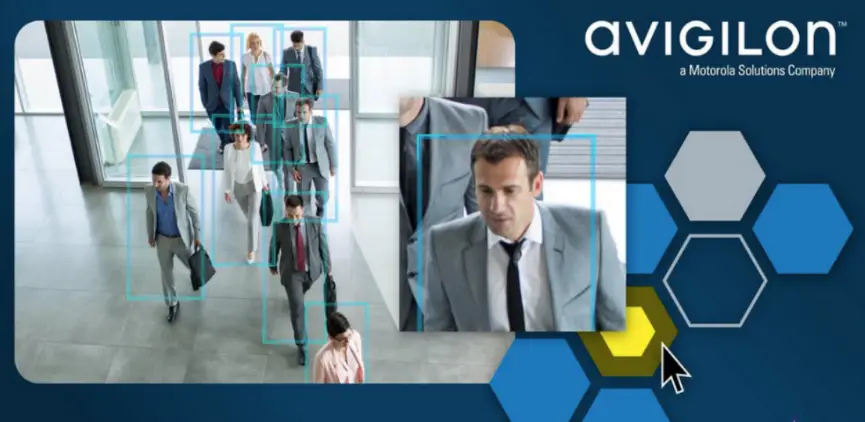
Taarifa ya Bidhaa
Vipimo:
- Jina la Bidhaa: Video ya Umoja wa Avigilon
- Kipengele: Utambuzi wa Uso
- Utangamano: Toleo la Biashara
- Mahitaji ya Leseni: Tenganisha leseni ya Utambuzi wa Uso
Maagizo ya Matumizi ya Bidhaa
Kuwasha Uchanganuzi wa Utambuzi wa Uso kwenye Kamera
Kabla ya kusanidi orodha za utambuzi wa uso, fuata hatua hizi:
- Bonyeza kwenye menyu ya Kazi Mpya na uchague Usanidi wa Tovuti.
- Chagua seva, kisha ubofye Uchanganuzi wa Seva.
- Ikiwa imeunganishwa kwa Kifaa cha AI, panua tovuti na ubofye Uchanganuzi wa Seva.
Kusanidi Orodha ya Utambuzi wa Uso
Ili kuunda orodha ya utambuzi wa uso:
- Chagua aina ya orodha ya Utambuzi wa Uso unayotaka kuunda.
- Ongeza profiles au picha kwenye orodha.
- Ongeza profiles kutoka kwa utafutaji wa kuonekana ikiwa inahitajika.
Maswali Yanayoulizwa Mara kwa Mara
- Ni nini kinahitajika ili kuwezesha Utambuzi wa Uso kwenye kamera?
Utambuzi wa Uso unahitaji leseni tofauti na unaweza tu kuwashwa kwenye kamera zenye kipengele cha Utafutaji wa Avigilon. Inahitaji pia AI NVR au NVR iliyo na Huduma ya Uchanganuzi wa Umoja. - Ni hatua gani zinazohusika katika kukamilisha usanidi wa Utambuzi wa Uso?
Ili kukamilisha usanidi wa Kitambulisho cha Uso, unahitaji kuwasha kamera za tovuti, kusanidi orodha ya Utambuzi wa Uso, kuweka sheria, kengele, muda wa kuhifadhi na kuonyesha matukio katika Focus of Attention. Rejelea mwongozo wa mtumiaji kwa maagizo ya kina.
© 2024, Shirika la Avigilon. Haki zote zimehifadhiwa. MOTOROLA, MOTO, MOTOROLA SOLUTIONS, na Nembo ya M Iliyowekwa Mtindo ni alama za biashara au alama za biashara zilizosajiliwa za Motorola Trademark Holdings, LLC na zinatumika chini ya leseni. Alama nyingine zote za biashara ni mali ya wamiliki husika. Isipokuwa ikiwa imeelezwa kwa uwazi na kwa maandishi, hakuna leseni inayotolewa kuhusu hakimiliki yoyote, muundo wa viwanda, chapa ya biashara, hataza au haki zingine za uvumbuzi za Shirika la Avigilon au watoa leseni wake. Hati hii imeundwa na kuchapishwa kwa kutumia maelezo ya bidhaa na vipimo vinavyopatikana wakati wa kuchapishwa. Yaliyomo katika hati hii na maelezo ya bidhaa zilizojadiliwa humu yanaweza kubadilika bila taarifa. Avigilon Corporation inahifadhi haki ya kufanya mabadiliko yoyote kama haya bila taarifa. Si Shirika la Avigilon au kampuni yoyote inayohusishwa: (1) inayotoa hakikisho la ukamilifu au usahihi wa maelezo yaliyomo katika hati hii; au (2) anawajibika kwa matumizi yako ya, au kutegemea, habari. Shirika la Avigilon halitawajibika kwa hasara au uharibifu wowote (ikiwa ni pamoja na uharibifu unaotokana) unaosababishwa na kutegemea taarifa iliyotolewa humu.
Avigilon Corporationavigilon.com
PDF-UMOJA-VIDEO-FACE-RECOGNITION-HRRevision: 1 – EN20240411
Utambuzi wa Uso
KUMBUKA
Utambuzi wa Uso unahitaji leseni tofauti, na unaweza kuwashwa tu kwenye kamera ambazo tayari zimewasha kipengele cha Utafutaji wa Avigilon. Pia inahitaji AI NVR kama suluhisho la kina la uchanganuzi au NVR na Huduma ya Uchanganuzi wa Umoja.
Kipengele cha Utambuzi wa Uso husaidia kutambua watu wanaowavutia na kuongeza kasi ya nyakati za kujibu. Wasimamizi wanaweza kupakia picha au kutumia video zilizorekodiwa kuunda orodha za nyuso zinazojulikana au zisizojulikana. Orodha hizi zinaweza kuhusishwa na kamera za usalama wa juu au ufikiaji uliozuiliwa. Kamera inapotambua uso unaojulikana au usiojulikana ambao haujaidhinishwa katika eneo hilo, humtahadharisha opereta wa usalama. Opereta basi anaweza kufuatilia au kutafuta mionekano ya moja kwa moja au kutazama video ya mtu aliyetambuliwa na kamera.
Mwongozo huu unaelezea jinsi ya kusanidi orodha ya utambuzi wa uso, ongeza mtaalamufileikiwa ni pamoja na kuongeza nyuso kutoka kwa utafutaji wa mwonekano, kufafanua sheria za kuanzisha arifa na arifa, kusanidi kengele, kutafuta matukio ya utambuzi wa nyuso, na kudhibiti muda wa uhifadhi wa matukio ya utambuzi wa uso.
Hatua za kukamilisha usanidi wa Utambuzi wa Uso ni pamoja na:
- Kuwasha kamera za tovuti ambazo zitaunganishwa kwenye orodha ya Utambuzi wa Uso. Kwa maelezo zaidi, angalia Kuwezesha Takwimu za Utambuzi wa Uso kwenye Kamera kwenye ukurasa unaofuata.
- Kusanidi orodha ya Utambuzi wa Uso kwa kuongeza aina ya orodha na mtaalamufiles. Kwa habari zaidi, angalia Kusanidi Orodha ya Utambuzi wa Uso kwenye ukurasa wa 6.
- Kuweka kanuni. Kwa habari zaidi, ona Kusanidi Sheria ya Tukio la Utambuzi wa Uso kwenye ukurasa wa 9.
- Inasanidi kengele kwa matukio ya Face Watch List Match. Kwa habari zaidi, angalia Kusanidi Kengele kwa Matukio ya Mechi ya Orodha ya Kutazama kwenye Uso kwenye ukurasa wa 11.
- Inasanidi muda wa kuhifadhi matukio ya Utambuzi wa Uso kwenye mfumo. Kwa habari zaidi, angalia Kuweka Kipindi cha Kubaki cha Matukio ya Utambuzi wa Uso kwenye ukurasa wa 14.
- Inaonyesha Matukio ya Kutambua Uso katika Umakini wa Kuzingatia. Kwa habari zaidi, angalia Kuwezesha Matukio ya Kutambua Uso katika Kuzingatia Umakini kwenye ukurasa wa 16.
Kuwasha Uchanganuzi wa Utambuzi wa Uso kwenye Kamera
Kabla ya kusanidi orodha za utambuzi wa nyuso, lazima uwashe kipengele cha Utambuzi wa Uso kwenye kamera ambazo zitatumika kufuatilia nyuso zinazojulikana au zisizojulikana.
- Katika menyu ya Kazi Mpya
 , bofya Usanidi wa Tovuti.
, bofya Usanidi wa Tovuti. - Chagua seva, kisha ubofye Uchanganuzi wa Seva
 .
.
MUHIMU
Ikiwa tovuti yako imeunganishwa kwa Kifaa cha AI ili kutoa uchakataji wa uchanganuzi kwenye mitiririko ya video kutoka kwa kamera zisizo za uchanganuzi, panua tovuti kisha ubofye Uchanganuzi wa Seva. .
. - Ili kuwezesha Utambuzi wa Uso kwenye kamera mahususi:
- a. Chagua kichupo cha Utafutaji wa Kuonekana, na kisha chagua visanduku vya kuangalia vya kamera zinazohitajika.
b. Teua kichupo cha Utambuzi wa Uso, kisha uchague visanduku vya kuteua vya kamera zinazohitajika. Hizi lazima ziwe kamera zilezile zilizochaguliwa kwenye kichupo cha Utafutaji wa Muonekano.
TIP Ikiwa huoni kichupo cha Utambuzi wa Uso, unahitaji kununua leseni ya Utambuzi wa Uso.
Kamera ambazo unaweza kufikia pekee ndizo zinazoonyeshwa katika kila kichupo.
- a. Chagua kichupo cha Utafutaji wa Kuonekana, na kisha chagua visanduku vya kuangalia vya kamera zinazohitajika.
- Ili kuondoka kwenye paneli ya Uchanganuzi wa Seva, bofya Funga.
Kusanidi Orodha ya Utambuzi wa Uso
Orodha ya utambuzi wa uso ina mtaalamufiles na picha za watu na maelezo. Ili kuunda orodha, kwanza unahitaji kuchagua aina ya orodha ya Utambuzi wa Uso unayotaka kutengeneza, kisha uongeze mtaalamu.files au picha kwenye orodha. Profiles pia inaweza kuongezwa kutoka kwa utafutaji wa kuonekana.
Kuongeza Orodha ya Utambuzi wa Uso
Orodha za Utambuzi wa Uso huruhusu waendeshaji kufuatilia na kutafuta watu mahususi kwenye tovuti yako. Kuna aina mbili za orodha za utambuzi wa uso:
- Orodha ya Kutazama kwa Uso - tumia kulinganisha saa ya uso ili kuamsha arifa wakati uso kwenye orodha ya saa unaonekana katika eneo mahususi.
- Orodha Isiyojulikana ya Kutengwa kwa Uso (Preview) - tumia kwa nyuso zisizojulikana ili kuanzisha tahadhari wakati uso hauko kwenye orodha ya kutazama.
Ili kusanidi orodha ya utambuzi wa uso:
- Katika menyu ya Kazi Mpya
 , bofya Usanidi wa Tovuti.
, bofya Usanidi wa Tovuti. - Bofya jina la tovuti, na kisha ubofye Orodha za Utambuzi wa Uso
 .
. - Katika kichupo cha Orodha za Utambuzi wa Uso, bofya kitufe cha Ongeza Orodha ya Utambuzi wa Uso.
- Kutoka kwa Aina ya Orodha: menyu kunjuzi, chagua Orodha ya Kutazama kwa Uso au Orodha ya Kutengwa kwa Nyuso Isiyojulikana.
- Chagua aina ya orodha, na uhariri mipangilio, kisha ubofye Sawa.
- Jina: - Jina la orodha ya saa.
- Maelezo: - Taarifa kuhusu orodha ya kuangalia.
- Badilisha au chagua mipangilio unavyotaka kutoka kwa paneli iliyo upande wa kulia wa ukurasa:
- Unyeti Chaguomsingi: (Orodha ya Kutengwa kwa Nyuso Isiyojulikana pekee) — Ni uwezekano gani uso usiojulikana utasababisha tukio. Kwa mfanoampna, kadri unyeti unavyoongezeka ndivyo matokeo ya uso yasiyojulikana ambayo mfumo utapata, na kusababisha tukio. Unyeti unaopendekezwa ni wa Kati.
- Imani ya Kiwango cha Chini cha Ulinganifu Chaguomsingi: (Orodha ya Kutazama kwa Uso pekee) — Kiwango cha chini cha imani chaguomsingi kinachohitajika kwa mtaalamufile mechi ili kuanzisha tukio. Uaminifu unaopendekezwa ni wa Kati.
- Pro chaguomsingifile Muda wake utaisha: — Chagua mtaalamu wa muda ganifiles zimehifadhiwa kwenye orodha. Baada ya wakati huu, profiles zimeondolewa kutoka kwa orodha ya kutazama na hazitatoa tena matukio. Bado unaweza view matukio ya zamani baada ya kipindi hiki ikiwa video iliyorekodiwa inapatikana.
Mpangilio huu unaathiri tu tarehe ya kumalizika muda kwa mtaalamu mpyafiles. Pro aliyepofiles itaendelea kutumia tarehe ya mwisho wa matumizi iliyowekwa awali. - Kamera: Chaguo la kuchagua kamera linapatikana tu kwa Orodha ya Kutengwa kwa Nyuso Isiyojulikana ilhali Orodha ya Kutazama kwa Uso inahusishwa na kila kamera ambayo imewashwa Orodha ya Kutazama kwa Uso.
KUMBUKA
Kamera zilizochaguliwa kwa ajili ya Orodha ya Kutengwa kwa Nyuso Isiyojulikana lazima ziwe na leseni ya Kitambulisho cha Uso ili kengele ziwashwe kwenye kamera hizo. - Kengele (Orodha ya Kutazama kwa Uso pekee)— Geuza kama mtaalamufilekatika orodha hii ya saa huanzisha kengele ya Mechi ya Orodha ya Kutazama kwa Uso. Ili kuongeza kengele, angalia Kusanidi Kengele kwa Matukio ya Orodha ya Kutazama kwa Uso kwenye ukurasa wa 11.
Ifuatayo, unahitaji kusanidi maingizo au mtaalamufiles kwa orodha ya kutazama. Kwa maelezo zaidi, angalia Kuongeza Face Profiles chini.
Kuongeza Face Profiles
Maingizo ya orodha ya utambuzi wa nyuso yanaitwa profiles. Unaweza kuwa na hadi wataalamu 5000files katika orodha zote kwenye tovuti. Epuka kuunda wataalamu wengifileya mtu yule yule. Unaweza pia kuongeza mtu kutoka kwa video iliyorekodiwa. Kwa maelezo zaidi, angalia Kuongeza Mtu kwa Orodha ya Utambuzi wa Uso kutoka kwa Utafutaji wa Mwonekano kwenye ukurasa unaofuata.
- Katika menyu ya Kazi Mpya
 , bofya Usanidi wa Tovuti.
, bofya Usanidi wa Tovuti. - Bofya jina la tovuti, na kisha ubofye Orodha za Utambuzi wa Uso
 .
. - Teua orodha, na kisha ubofye Ongeza Profiles.
TIP Chaguo msingi view kwa mwonekano orodha ya kutazama ni hali ya matunzio. Ili kubadilisha hadi orodha view, bofya View Kitufe cha orodha kwenye kona ya juu kulia ya ukurasa.
kwenye kona ya juu kulia ya ukurasa. - Chagua mtaalamufile picha za kupakia. Tumia vitufe vya Ctrl na Shift kuchagua nyingi files.
- Bofya Fungua.
Maendeleo ya upakiaji yanaonyeshwa. Hitilafu zozote zikitokea wakati wa upakiaji, zitaonekana kwenye orodha inayoweza kuhamishwa. - Bofya Funga.
TIP
Pro mzurifile ni kama picha ya pasipoti - picha ya mwonekano wa juu, inayotazama mbele ya mtu inayojumuisha mabega na umbali fulani juu ya kichwa. Baada ya kupakia picha, review pro aliongezafileubora wa kulinganisha kwa kubofya juu yake. Angalia Profile Hali na Ubora kwenye ukurasa unaofuata.
Kuongeza Profile kutoka kwa Video Iliyorekodiwa
Unaweza kuongeza mtaalamufiles kutoka kwa video iliyorekodiwa kutoka kwa kamera yoyote kwenye tovuti iliyopewa leseni ya Utambuzi wa Uso, hata kamera ambazo hazijawashwa Kitambulisho cha Uso.
- Katika a View kichupo au katika matokeo ya Utafutaji wa Mwonekano wa Avigilon, pata mtu unayemvutia. Picha ya mbele hufanya kazi vyema zaidi.
- Katika kona ya juu kulia ya kidirisha cha picha, bofya
 .
. - Bofya na uburute ili kuchagua picha ya marejeleo. Sanduku la mraba ambalo linajumuisha mabega ya mtu na umbali fulani juu ya kichwa ni bora.
- Katika kisanduku kifuatacho cha mazungumzo, eleza mtu unayemvutia.
- Maelezo Fupi: - Hutambua mtu anayevutiwa na matokeo ya utafutaji wa matukio na Matukio ya Kuzingatia. Tumia maelezo ya kipekee kwa kila mtaalamufile.
- Maelezo Marefu: - Inaonyesha wakati viewkwa matokeo ya utafutaji wa tukio au Tukio la Kuzingatia Makini. Toa maelezo ya ziada kuhusu mtu unayemvutia, kama vile kile waendeshaji wanapaswa kufanya ikiwa mechi itatambuliwa.
- Chagua orodha ya kutazama ili kuongeza mtaalamufile kwa.
- Bofya Sawa.
Arifa inathibitisha kwamba picha imepangwa kwenye foleni ili kuongezwa.
Profile Hali na Ubora
Chagua mtaalamufile kuona hadhi na ubora wake upande wa kulia.
Ikiwa seva haiwezi kuchakata picha, imeorodheshwa chini ya Makosa:
Baada ya kusindika, profiles ya Bora, Wastani, au Ubora duni itatumika kugundua zinazolingana katika tovuti yote. Mtaalamu huyofile ubora huathiri utendakazi wa mechi, kwa hivyo badilisha mtaalamu wa ubora dunifiles ikiwezekana.
Kuongeza Mtu kwenye Orodha ya Utambuzi wa Uso kutoka kwa Utafutaji wa Mwonekano
Wakati video iliyorekodiwa kutoka kwa utafutaji wa mwonekano inaonyesha mtu anayevutiwa, unaweza kumuongeza mtu huyo haraka kwenye orodha ya utambuzi wa uso.
- Katika eneo la Matokeo ya Utafutaji, tambua mtu anayevutiwa na video.
- Chagua
 Ongeza kwenye Orodha ya Utambuzi wa Uso.
Ongeza kwenye Orodha ya Utambuzi wa Uso. - Chora kisanduku cha mraba karibu na mtu anayevutiwa. Tumia picha inayoelekea mbele inayojumuisha mabega ya mtu huyo na nafasi ya ziada juu ya kichwa.
- Ongeza maelezo katika Maelezo Fupi: na Maelezo Marefu: masanduku.
- Maelezo mafupi - Hutambua mtu anayevutiwa na matokeo ya utafutaji wa matukio na Matukio ya Kuzingatia. Tumia maelezo ya kipekee kwa kila mtaalamufile.
- Maelezo marefu - Inaonyeshwa katika matokeo ya utaftaji wa hafla na Matukio ya Umakini wa Kuzingatia. Tumia kutoa maelezo ya ziada kuhusu mtu anayevutiwa; kwa mfanoample, ni hatua gani ya kuchukua ikiwa mtu anayelingana na riba atatambuliwa.
- Chagua orodha inayofaa ya utambuzi wa uso ili kuongeza mtaalamufile kwa, na ubofye Sawa.
Mtaalamu huyofile picha sasa imehifadhiwa chini ya orodha iliyochaguliwa ya utambuzi wa uso, na itaanzisha tukio katika Focus of Attention.
Kusanidi Sheria ya Tukio la Utambuzi wa Uso
Baada ya kuunda orodha ya Utambuzi wa Uso na mtaalamufiles, unaweza kuweka sheria ili kutaja hali na vitendo vinavyosababisha arifa za mfumo au arifa wakati mtu anayevutiwa anagunduliwa na kamera. Kwa mfanoample, unaweza kuweka sheria ya kutuma waendeshaji usalama barua pepe au ujumbe wa maandishi wakati uso unaojulikana au usiojulikana unaonekana katika eneo lililozuiwa. Au unaweza kuweka sheria ili kuonyesha ujumbe wa pop-up kwenye wachunguzi maalum au kutuma kengele.
Hizi ni hatua za kusanidi ujumbe kwenye skrini, arifa kwenye dashibodi ya Makini ya Kuzingatia, na kengele ya matukio ya Utambuzi wa Uso.
- Katika menyu ya Kazi Mpya
 , bofya Usanidi wa Tovuti.
, bofya Usanidi wa Tovuti. - Chagua tovuti yako, na kisha bofya
 Kanuni.
Kanuni. - Bofya Ongeza.
- Katika eneo la Chagua Tukio la Sheria, chini ya Matukio ya Kifaa, bofya:
- Ulinganisho wa orodha ya watu waliotazama kwenye nyuso zao ulianza ili kuanzisha arifa kifaa kinapotambua uso kwenye Orodha ya Kutazama kwa Uso.
- Uso usiojulikana umetambuliwa ili kuanzisha arifa kifaa kinapotambua uso kwenye Orodha ya Kutengwa kwa Nyuso Isiyojulikana.
TIP
Matukio, Vitendo, na Masharti yanaweza kufafanuliwa zaidi ikiwa yanaonekana kama maandishi ya bluu baada ya kuchaguliwa.
- Fanya yafuatayo:
- a. Ili kuchagua kifaa kimoja au zaidi mahususi, bofya maandishi ya bluu ya kifaa chochote. > Chagua Kamera yoyote kati ya zifuatazo: > Chagua kifaa kimoja au zaidi. > Bonyeza Sawa.
- b. Bofya maandishi ya buluu ya orodha yoyote ya saa > Bofya Yoyote kati ya orodha zifuatazo za saa: > Chagua kisanduku tiki cha orodha ya saa inayohitajika. > Bonyeza Sawa.
- Bofya Inayofuata.
- Ili kuchagua kitendo cha sheria, katika eneo la Teua Vitendo vya Sheria:
- Chini ya Vitendo vya Arifa ya Mtumiaji, chagua kisanduku tiki cha Onyesha kwenye skrini > Bofya maandishi ya samawati ya ujumbe na uongeze ujumbe maalum. > Bonyeza Sawa.
- Chini ya Vitendo vya Ufuatiliaji, chagua kisanduku cha kuteua cha Makini ya Umakini > Bofya vifaa vya kifaa ambavyo vinapaswa kuunganishwa na maandishi ya tukio la bluu. > Chagua ni mara ngapi utawaarifu watumiaji. > Bonyeza Sawa. Matukio ya kutambua nyuso huonyeshwa kama heksagoni yenye rangi ya njano katika Focus of Attention.
- TIP
Ili kuwezesha arifa katika Umakini wa Kuzingatia, katika menyu ya Kazi Mpya , bofya
, bofya  Mkazo wa Tahadhari >
Mkazo wa Tahadhari >  Mipangilio. Kwa habari zaidi, angalia Kuwezesha Matukio ya Kutambua Uso katika Kuzingatia Umakini kwenye ukurasa wa 16.
Mipangilio. Kwa habari zaidi, angalia Kuwezesha Matukio ya Kutambua Uso katika Kuzingatia Umakini kwenye ukurasa wa 16. - Chini ya Vitendo vya Kengele, chagua Anzisha kisanduku tiki cha kengele. > Bofya maandishi ya bluu ya kengele, na uchague kengele. > Bonyeza Sawa.
- Bofya Inayofuata.
- Kwenye sanduku la mazungumzo la Chagua Sifa za Sheria:
- a. Ongeza jina la sheria na maelezo. Jina linapaswa kuwa la kipekee katika tovuti yote.
- b. Tengeneza ratiba. Kwa habari zaidi, angalia Kuunda Ratiba ya Sheria na Kengele za Utambuzi wa Uso kwenye ukurasa wa 13.
- c. Chagua Rule imewezeshwa kisanduku tiki.
- Bofya Maliza ili kuunda kanuni.
Sasa, waendeshaji walio na ruhusa wanaweza pia kutafuta kalenda ya matukio ya video iliyorekodiwa kwa matukio ya orodha ya kutazama kwa nyuso. Kwa habari zaidi, angalia Matukio ya Kutambua Uso katika Video Iliyorekodiwa kwenye ukurasa wa 17.
Kusanidi Kengele kwa Matukio ya Mechi ya Orodha ya Kutazama kwa Uso
KUMBUKA
Usanidi wa kengele za uso zisizojulikana hautumiki kwa wakati huu.
Sanidi kengele ili kuamsha tukio la Utambuzi wa Uso linapogunduliwa. Kengele zitaonekana kwenye ukurasa wa Kengele chini ya Kazi Mpya > View itatokea kama kengele (katika nyekundu) katika Focus of Attention, na kuonekana kama arifa kwenye programu ya simu ya Avigilon Unity Video.
- Katika menyu ya Kazi Mpya
 , bofya Usanidi wa Tovuti.
, bofya Usanidi wa Tovuti. - Bofya Kengele
 , na kisha ubofye Ongeza.
, na kisha ubofye Ongeza. - Kwenye kisanduku cha mazungumzo cha Chanzo cha Alarm Trigger:
- a. Kutoka kwa Chanzo cha Kianzisha Kengele: orodha kunjuzi, chagua Mechi ya Orodha ya Kutazama kwa Uso.
- b. Chagua kisanduku tiki cha orodha inayohitajika ya utambuzi wa uso.
- c. (Si lazima) Kumtaka opereta akiri kengele iliyowashwa, chagua kengele ya Kukiri Kiotomatiki mara baada ya kuwasha kisanduku tiki.
- d. Bofya Inayofuata.
- Kwenye sanduku la mazungumzo la Chagua Vifaa Vilivyounganishwa:
- a. Chagua vifaa ambavyo vitaanzisha kengele.
- b. (Si lazima) Rekebisha rekodi ya kabla ya kengele na mipangilio ya muda.
- c. (Si lazima) Kuonyesha vifaa wakati kengele imewashwa, chagua View vifaa vilivyounganishwa wakati kengele inawashwa kisanduku tiki.
- d. Bofya Inayofuata.
- Kwenye sanduku la mazungumzo la Chagua Wapokeaji Kengele:
- a. Ili kuchagua watumiaji ambao wataarifiwa wakati kengele imewashwa:
- Bofya Ongeza Wapokeaji….
- Chagua visanduku vya kuteua vya watumiaji ili kupokea arifa za kengele, na ubofye Ongeza.
- b. (Si lazima) Ili kuongeza sauti kwenye kengele inapowashwa, bofya Cheza sauti wakati kengele imewashwa:, na uchague sauti. file.
TIP
Ili kusikiliza wimbo wa sauti, bofya .
. - c. Bofya Inayofuata.
- a. Ili kuchagua watumiaji ambao wataarifiwa wakati kengele imewashwa:
- Kwenye kisanduku cha mazungumzo cha Kitendo cha Kukiri Kengele:
- a. (Si lazima) Teua Inahitaji maoni unapokubali kisanduku tiki cha kengele ili kuwahitaji watumiaji kuongeza maoni wanapokubali kengele.
b. (Si lazima) Chagua Amilisha towe za dijitali zilizochaguliwa kwenye kisanduku tiki cha ukiri wa kengele, kisha uchague kifaa kimoja au zaidi. Iwapo unahitaji mtumiaji athibitishe kabla ya kuwezesha toleo la kidijitali, chagua kisanduku cha kuteua Inahitaji mtumiaji kabla ya kuwezesha towe (za) kisanduku tiki.
- a. (Si lazima) Teua Inahitaji maoni unapokubali kisanduku tiki cha kengele ili kuwahitaji watumiaji kuongeza maoni wanapokubali kengele.
- Kwenye sanduku la mazungumzo la Sifa za Kengele:
- a. Weka jina la kengele, weka kipaumbele, na uchague ratiba. Kwa maelezo zaidi, angalia Kuunda Ratiba ya Kanuni za Utambuzi wa Uso na Kengele kwenye ukurasa unaofuata.
- b. Ili kuwezesha kengele, chagua kisanduku tiki cha Wezesha kengele.
- Bofya Maliza ili kukamilisha usanidi wa kengele.
Kuunda Ratiba ya Sheria na Kengele za Utambuzi wa Uso
Unaposanidi sheria au kengele, unaweza kugawa ratiba. Ratiba hudhibiti wakati sheria au kengele zinapoanzishwa - kwa nyakati mahususi wakati wa siku, au kwa siku mahususi pekee.
Ili kuunda ratiba, bofya ![]() kisha chagua
kisha chagua ![]() . Kamilisha hatua zifuatazo:
. Kamilisha hatua zifuatazo:
- Ipe ratiba mpya jina. Hii inapaswa kuwa ya kipekee katika tovuti ya Video ya Avigilon Unity.
- Lipe urudiaji wa kwanza jina la kipekee.
Unaweza kuongeza marudio mengi ili kuunda ratiba ya kina. Kwa mfanoampna, unaweza kuunda marudio moja ili kugharamia kila wikendi, pamoja na marudio ya ziada ili kugharamia sikukuu za umma.- Ili kuongeza marudio ya ziada, bofya
 .
. - Ili kufuta kujirudia, chagua kujirudia kisha ubofye
 .
.
- Ili kuongeza marudio ya ziada, bofya
- Kwa kila kujirudia, fafanua muda kwa kuingiza Anza: na Mwisho: wakati.
KUMBUKA
Ukiweka Mwisho: wakati ambao ni mapema kuliko Anza: wakati, tukio litachukua siku mbili. Kwa mfanoampna, ikiwa ratiba imewekwa kuanza saa 12:00 jioni na kumalizika saa 11:59 asubuhi, tukio litawashwa kiotomatiki kutoka 12:00 jioni siku ya 1 na litaisha saa 11:59 asubuhi siku ya 2. - Katika Tarehe ya Kuanza: shamba, ingiza wakati urudiaji unapaswa kuanza.
- Katika eneo la muundo wa Kurudia, chagua mzunguko wa kurudia.

- Ongeza na ukamilishe marudio mengine yoyote ambayo yanahitaji kuwa sehemu ya ratiba.
- Bofya SAWA ili kuhifadhi ratiba mpya.
Kuweka Kipindi cha Uhifadhi wa Matukio ya Utambuzi wa Uso
Unaweza kudhibiti uhifadhi wa video foo ya Utambuzi wa Usotage.
Kulingana na sera yako ya faragha au kanuni za eneo, unaweza tu kuhifadhi data ya utambuzi kwa muda maalum.
KUMBUKA
Mipangilio hii hubatilisha vialamisho vilivyolindwa na mipangilio ya kuhifadhi video
- Katika menyu ya Kazi Mpya
 , bofya Usanidi wa Tovuti.
, bofya Usanidi wa Tovuti. - Bofya jina la tovuti, kisha ubofye Uhifadhi wa Data ya Kitambulisho
 .
. - Teua kisanduku tiki cha matukio ya Utambuzi wa Uso na uweke idadi ya juu zaidi ya siku ili kuhifadhi data.
- Bofya Sawa.
Kuhamisha Orodha ya Utambuzi wa Uso kwa Tovuti Nyingine
Orodha za Utambuzi wa Uso ni mahususi wa tovuti. Unaweza kunakili orodha ya kutazama kutoka tovuti moja hadi nyingine kwa kutumia mipangilio ya kuhifadhi nakala na kurejesha.
KUMBUKA
Tovuti zote mbili zinapaswa kutumia toleo sawa la programu ya Avigilon Unity Video Server. Orodha zilizopo za Utambuzi wa Uso zitafutwa.
- Katika menyu ya Kazi Mpya
 , bofya Usanidi wa Tovuti.
, bofya Usanidi wa Tovuti. - Bofya jina la tovuti na orodha ya Utambuzi wa Uso unayotaka kuhamisha, kisha ubofye
 Mipangilio ya Hifadhi nakala.
Mipangilio ya Hifadhi nakala. - Ingiza na uthibitishe nenosiri, na ubofye Sawa. Nenosiri litatumika kurejesha nakala rudufu file.
- Chagua mahali pa kuhifadhi AVS file, na ubofye Sawa.
- Bofya jina la tovuti unayotaka kunakili orodha ya Utambuzi wa Uso.
- Bofya
 Rejesha Mipangilio, na uchague AVS iliyohifadhiwa file.
Rejesha Mipangilio, na uchague AVS iliyohifadhiwa file. - Ingiza nenosiri, na ubofye OK.
- Ili kuhakikisha kuwa orodha ya Kitambulisho cha Uso pekee ndiyo imerejeshwa, bofya Tumia mipangilio maalum, kisha ubofye Chagua Mipangilio.
- Futa mipangilio yote isipokuwa Orodha za Utambuzi wa Uso, kisha ubofye Sawa.
Orodha hiyo inahamishwa hadi kwenye tovuti iliyochaguliwa.
Kuwezesha Matukio ya Kutambua Uso katika Umakini wa Kuzingatia
Focus of Attention inaonyesha hexagoni ambazo kila moja inawakilisha kamera zilizopangwa kulingana na tovuti na folda. Inaruhusu waendeshaji usalama kufuatilia kamera kwa kiwango cha juu. Arifa na kengele zinapowekwa, arifa za Kitambua Uso huangaziwa kwa rangi ya njano huku kengele zinazotumika zikiangaziwa kwa rangi nyekundu.
Ili kuwezesha kengele na matukio ya Utambuzi wa Uso ili kuonyesha katika Umakini wa Kuzingatia:
- Katika menyu ya Kazi Mpya
 , bofya
, bofya  Mkazo wa Umakini.
Mkazo wa Umakini. - Katika kisanduku cha mazungumzo cha Mabadiliko ya Kuzingatia Mipangilio ya Umakini, chagua Mechi ya Orodha ya Kutazama kwa Uso au Uso Usiojulikana, au zote mbili.
- Chagua kamera ambazo zitaonyesha matukio na kengele za Utambuzi wa Uso.
- Bofya Sawa.
Kengele za kamera zinazotumika huangaziwa kwa rangi nyekundu hadi itakapokubaliwa.
Kengele na matukio mapya yanapotokea, video huonekana katika orodha ya Matukio ya Hivi Punde na kamera inayolingana hubadilisha rangi kwenye Over.view.
Inatafuta Matukio ya Kutambua Uso katika Video Iliyorekodiwa
Opereta wa usalama anaweza kutafuta matukio ya Utambuzi wa Uso katika video iliyorekodiwa view matendo ya mtu wa maslahi.
Ili kutafuta mtu anayevutiwa na video iliyorekodiwa:
- Katika menyu ya Kazi Mpya
 , chini ya Tafuta, bofya Matukio
, chini ya Tafuta, bofya Matukio  .
. - Chagua kamera za kujumuisha katika utafutaji wako.
- Weka Masafa ya Tarehe au tumia vialamisho vya safu ya Maeneo Uliyotembelea kuweka tarehe na saa ya utafutaji wako.
- Katika Matukio ya Kutafuta:, chagua kisanduku tiki cha Orodha ya Kutazama kwa Uso na kisanduku tiki cha Uso Usiojulikana, au zote mbili.
- Bofya Tafuta.
Matokeo yako ya utafutaji yanaonyeshwa.
Taarifa na Usaidizi Zaidi
Kwa nyaraka za ziada za bidhaa na uboreshaji wa programu na programu, tembelea support.avigilon.com.
Msaada wa Kiufundi
Wasiliana na Msaada wa Kiufundi wa Avigilon kwa support.avigilon.com/s/contactsupport.
Leseni za Watu wa Tatu
- help.avigilon.com/avigilon-unity/video/attribution-report/VSA_FixedVideo.html
- help.avigilon.com/avigilon-unity/video/attribution-report/VSA_Avigilon_ACC.html
- help.avigilon.com/avigilon-unity/video/attribution-report/VSA_Avigilon_ACS.html
Nyaraka / Rasilimali
 |
Utambuzi wa Uso wa Video wa AVIGILON Unity [pdf] Mwongozo wa Mtumiaji Utambuzi wa Uso wa Video wa Umoja, Utambuzi wa Uso wa Umoja, Utambuzi wa Uso wa Video, Utambuzi wa Uso |